Windowsはフォーマットを完了できませんでした– SDカード、USBドライブ、外付けディスク
外付けハードディスク、SDカード、またはUSBドライブをフォーマットしようとしたが、エラーメッセージが表示された場合Windowsはフォーマットを完了できませんでした 、このチュートリアルに従って問題を修正できます。 Windowsエクスプローラーでドライブを右クリックし、フォーマットを選択すると、この問題が発生する可能性があります。 。これは、ディスクフォーマットが間違っているか、ソースが破損していることが原因で発生する可能性があります。
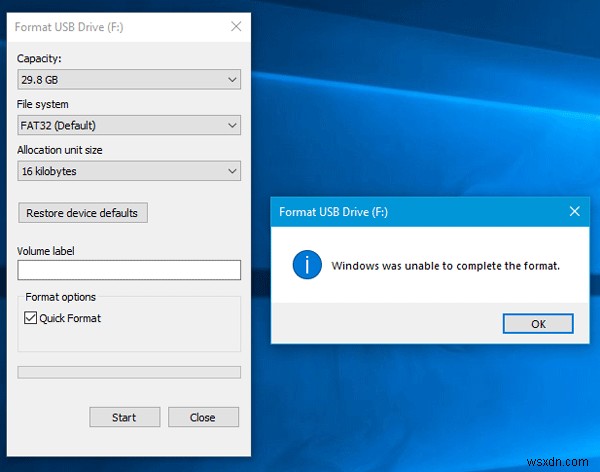
Windowsはフォーマットを完了できませんでした
この問題を解決するには、いくつかの方法があります。リストを確認してください。
1]ディスク管理
「フォーマット」オプションがエラーで終了する場合は、ディスク管理を利用できます。 WinXメニューからディスク管理を開き、エラーが発生しているハードディスクまたはUSBドライブを右クリックして、フォーマットを選択します。 。
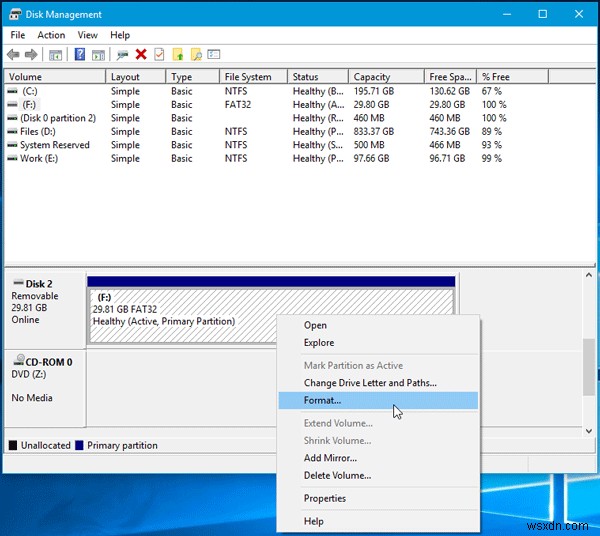
ここで、ファイルシステム、アロケーションユニットサイズなどに関して肯定的なオプションを選択する必要があります。タスクが正常に完了すると、その直後にディスクを使用できるようになります。
2]コマンドプロンプトの使用
このソリューションは、最初のソリューションが機能しない場合でも機能する可能性があります。コマンドプロンプトを使用して、ハードディスク、SDカード、USBドライブ、またはその他のドライブをフォーマットできます。開始する前に、フォーマットするドライブのドライブ文字を書き留めておく必要があります。それをメモしたら、コマンドプロンプトを開き、次のコマンドを実行します-
format F: /fs:ntfs
ここで、「F」はドライブ文字、「ntfs」は必要なファイルシステムです。場合によっては、ドライブ文字とファイルシステムを置き換えることができます。参考までに、4 GBのUSBドライブを使用している場合でも、このプロセスには多くの時間がかかります。したがって、いかなる状況でもウィンドウを閉じないでください。そうしないと、ドライブが破損する可能性があります。
3]EaseUSパーティションマスター
EaseUS Partition Masterは、Windowsで利用できる便利なディスク管理ソフトウェアです。プレミアムバージョンがありますが、無料バージョンはかなりうまく機能します。
このソフトウェアをダウンロードして、コンピューターにインストールします。インストール中に、他のソフトウェアのインストールを求められる場合があります。インストール中に「次へ」ボタンを押し続けてブロックしないでください。
次に、フォーマットするディスクが接続されていることを確認してから、目的のディスクを右クリックして、パーティションのフォーマットを選択します。 。
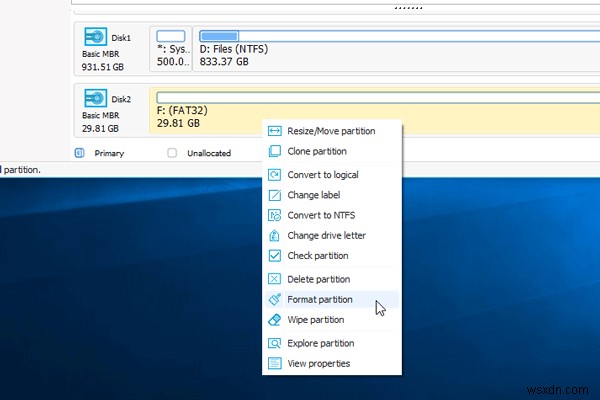
次に、パーティションラベル、ファイルシステム、クラスターサイズなどを選択し、最後に適用を押す必要があります。 ボタン。
ここで何か役に立ったかどうか教えてください。
関連記事 :
- Windowsはディスク上のパーティションをフォーマットできませんでした–エラーコード0x80070057
- Windowsはこのドライブをフォーマットできません。このドライブを使用しているディスクユーティリティまたはその他のプログラムを終了します。
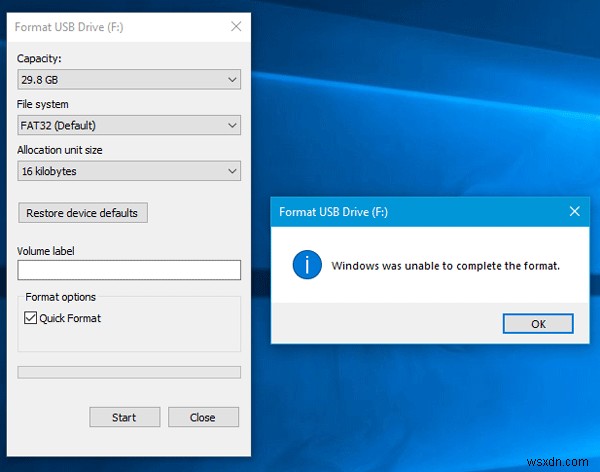
-
Windows はフォーマットを完了できませんでしたか?ここに修正があります!
私たちは皆、問題なくコンピューターのパフォーマンスを向上させたいと考えています。それは、システムのハードディスクをフォーマットすることで実現できます。 ただし、この手順の実行中に、「Windows でフォーマットできません」または「Windows でこのドライブをフォーマットできません」というエラーが発生する場合があります。 このようなエラーに直面したとき、これが本当に苦労することを私は知っています。 そのため、ここでは、Windows がフォーマットを完了できなかった場合の最適な修正方法を見つけます。 ステップ 1 - コマンド プロンプトを使用する コマンド プロンプトは、ハードデ
-
Windows 11 で USB ドライブを取り出せませんか?これが修正です!
データは私たちが行うすべての原動力であり、間違いなく最も重要な資産の 1 つです。外出先でのデータの保存や転送に関しては、USB スティックが第一の選択肢です。ではない?私たちの日常生活における USB フラッシュ ドライブの重要性を無視することはできません。 USB ドライブは持ち運びが簡単で、非常に便利で、ファイルやデータのバックアップに頻繁に使用されます。世界のデジタル化が進むにつれて、USB ストレージ ドライブに頼る理由が増えています。 そのため、Windows PC から USB デバイスを抜き差しする前に、データの損失やファイルの破損を避けるために、まず USB デバイスを
